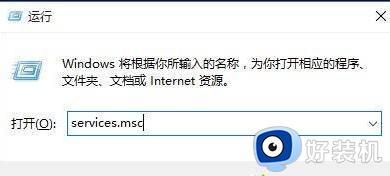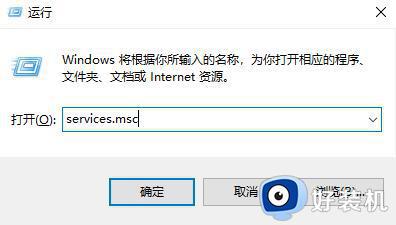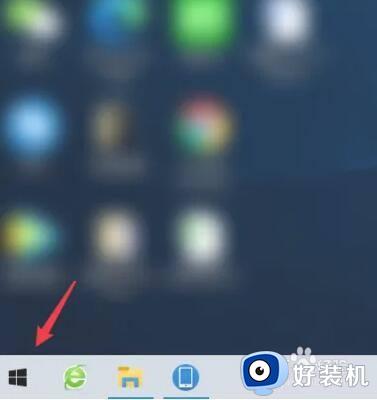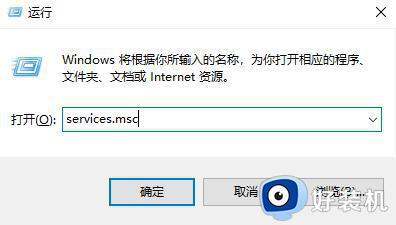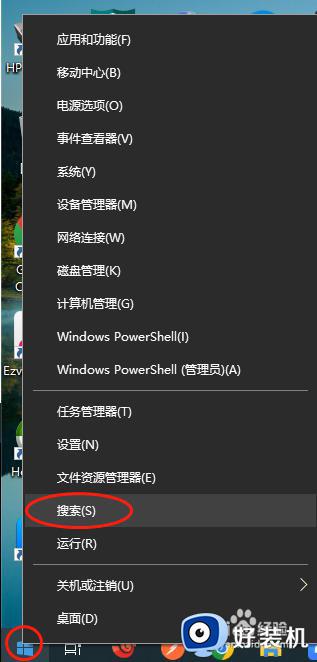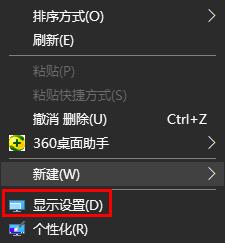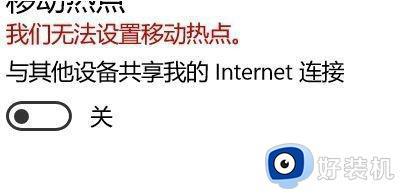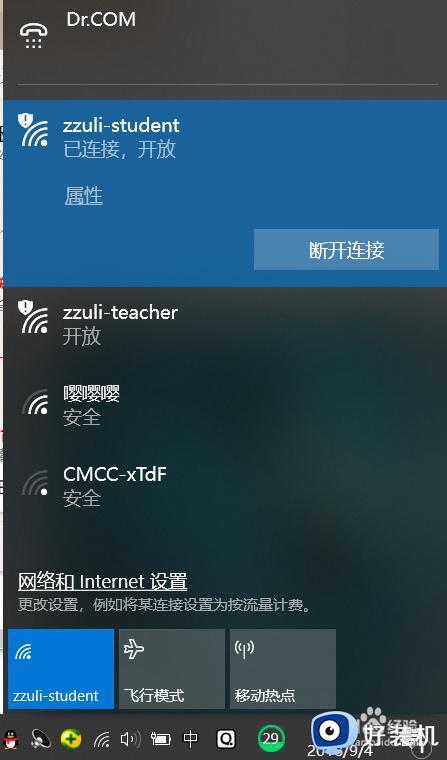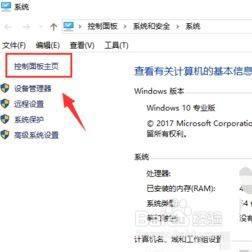win10开启多线程的方法 win10多线程怎么打开
时间:2024-05-21 11:28:20作者:huige
多线程是很多电脑中的一个功能,因有硬件支持而能够在同一时间执行多于一个线程,从而可以提升整体处理性能,但是默认是关闭的,需要我们进行开启,只是有很多win10 64位专业版系统用户并不知道多线程怎么打开,为了帮助到大家,本文这就给大家介绍一下win10开启多线程的方法。
方法如下:
1、在开始菜单点击系统配置按钮。
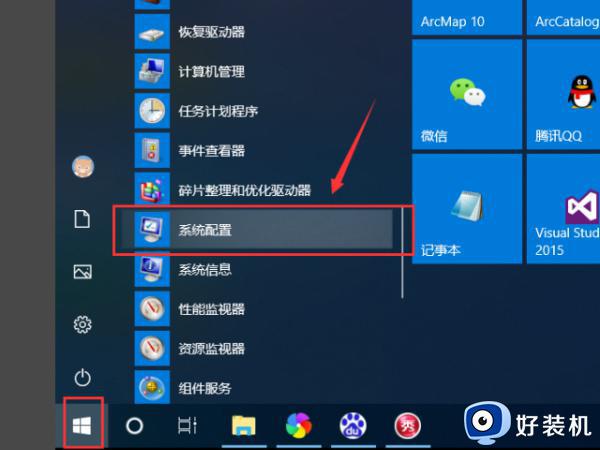
2、在系统配置打开“引导”。
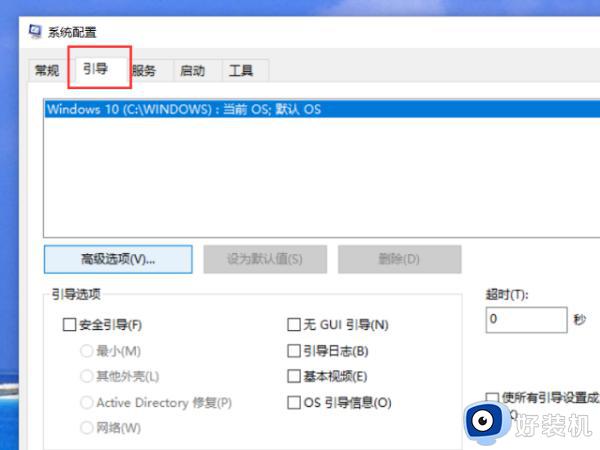
3、打开“高级选项”,进入“引导高级选项”。
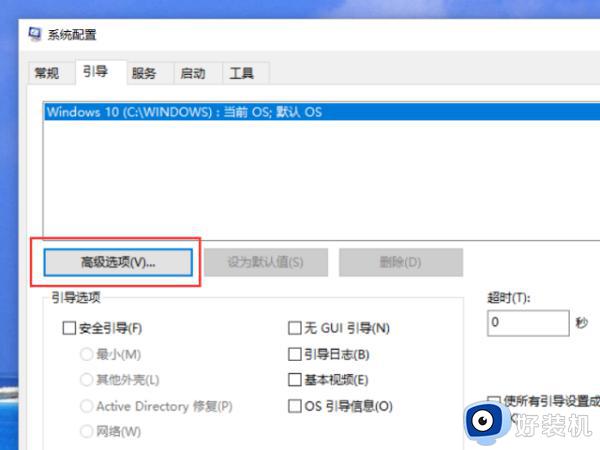
4、选择“处理器个数”。
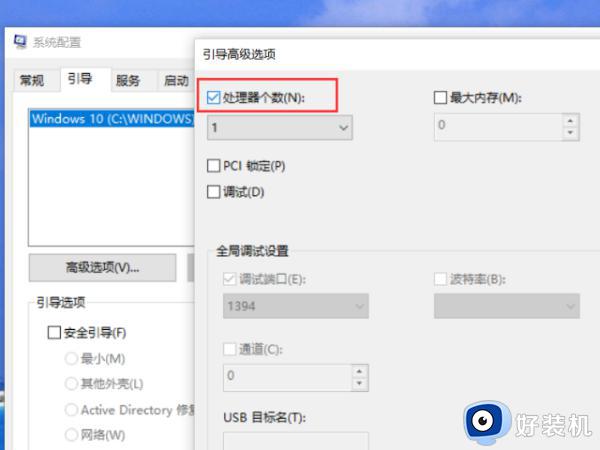
5、选择要启动的处理器个数。
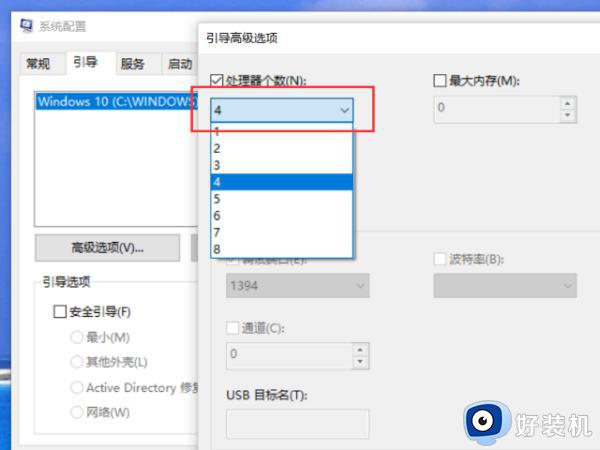
6、设置完成单击“确定”。
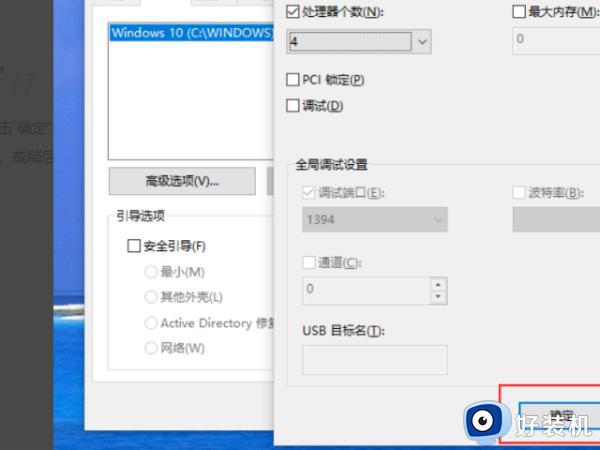
7、点击重新启动即可开启超线程。
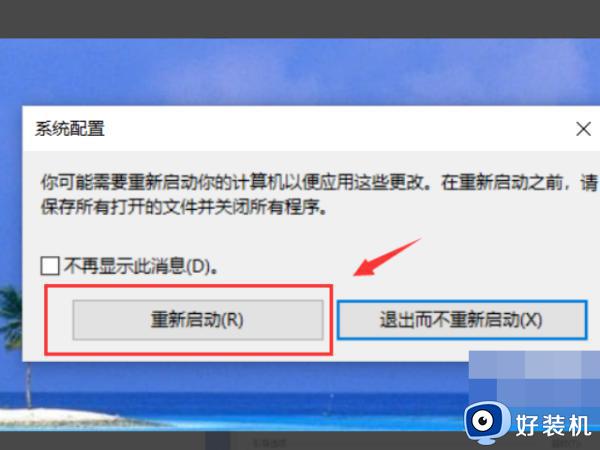
以上就是win10多线程的详细打开方法,有需要的话可以参考上述方法步骤来进行打开,希望可以帮助到大家。